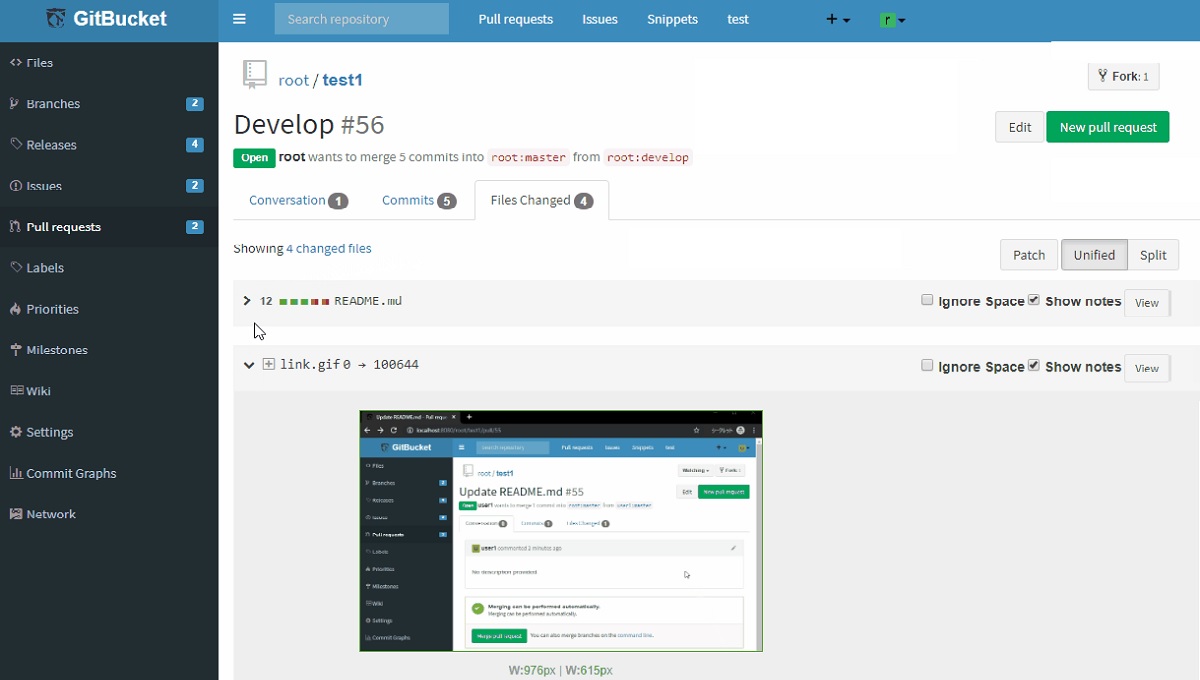
GitBucket 是一個自託管的協作開發系統 qu與GitHub或GitLab等服務類似, 除此之外,它具有與這些界面非常相似的界面。 GitBucket 將自身定位為與Git存儲庫一起使用的系統的開發框架。 該系統以易於安裝,通過插件擴展功能的能力以及對GitHub API的支持而著稱。
GitBucket 帶有一組示波器功能 其中包括GitLFS支持,問題,請求請求,通知,插件系統,Git公共和私有存儲庫,以及 也可以輕鬆地與LDAP集成 用於管理帳戶和組。 GitBucket代碼 用Scala編寫並在Apache 2.0下獲得許可.
主要特點 GitBucket突出顯示以下內容:
- 支持通過HTTP和SSH訪問的公共和私有Git存儲庫
- GitLFS支持
- 存儲庫導航界面,支持在線編輯文件;
- Wiki的存在,用於準備文檔
- 處理錯誤消息的界面
- 處理變更請求的工具
- 電子郵件通知系統
- 一個簡單的用戶和組管理系統,支持LDAP集成
- 一個包含社區成員開發的插件集合的插件系統。
以插件的形式,實現了創建一般註釋,發佈公告,備份,顯示桌面通知,繪製提交,繪製AsciiDoc等功能。
如何在Ubuntu服務器,Ubuntu桌面或衍生產品上安裝GitBucket?
如開頭所述,GitBucket是一個自託管的協作開發系統,因此 該安裝針對服務器,儘管也可以 可以實現 在桌面版本中安裝 Ubuntu或其衍生產品。
您只需要考慮到說明中的說明,而不是在域中放置域,而必須在家庭網絡中使用本地IP,還必須考慮啟動Web服務(PHP,Apache,一些兼容的數據庫)所需的附加軟件包安裝。 (MySQL或PostgreSQL)我建議您安裝Xampp for Linux或著名的Lamp。
安裝 首先來自GitBucket 我們必須安裝了Java包 在系統上,因此,如果沒有它,只需運行以下命令:
sudo apt-get install default-jdk -y
現在 我們將創建一個新組和一個用戶,以便能夠運行GitBucket
sudo groupadd -g 555 gitbucketsudo useradd -g gitbucket --no-user-group --home-dir /opt/gitbucket --no-create-home --shell /usr/sbin/nologin --system --uid 555 gitbucket
做完了 現在我們要下載穩定版本 當前版本為4.33 下一個鏈接 或使用wget從終端:
wget https://github.com/gitbucket/gitbucket/releases/download/4.33.0/gitbucket.war
下載完成後, 我們將不得不為GitBucket分配一個空間。 為此,我們將鍵入以下命令:
mkdir /opt/gitbucket
現在就 我們必須將下載的文件移到新創建的目錄中:
mv gitbucket.war /opt/gitbucket
現在 我們必須授予用戶權限 我們創建的目錄,以便您可以在創建的目錄上工作:
chown -R gitbucket:gitbucket /opt/gitbucket
已經有了 我們將為此輸入以下內容在系統中創建服務:
sudo nano /etc/systemd/system/gitbucket.service
在文件中,我們將放置以下內容:
# GitBucket Service [Unit] Description=Manage Java service [Service] WorkingDirectory=/opt/gitbucket ExecStart=/usr/bin/java -Xms128m -Xmx256m -jar gitbucket.war User=gitbucket Group=gitbucket Type=simple Restart=on-failure RestartSec=10 [Install] WantedBy=multi-user.target
我們用Ctrl + O保存,然後用Ctrl + X退出並 我們將使用以下方法重新加載所有服務:
sudo systemctl daemon-reload
然後,我們啟用以下內容:
sudo systemctl start gitbucket sudo systemctl enable gitbucket
已經啟用並啟動了服務, 我們必須連接數據庫:
sudo nano /opt/gitbucket/database.conf
db {
url = "jdbc:h2:${DatabaseHome};MVCC=true"
user = "sa"
password = "sa"
}
並完成它 現在可以從您的域訪問該服務 輸入分配的空間http://yourdomain.com:8080或在具有localhost的本地安裝中:8080
- 用戶:root
- 密碼:root
最後,建議實現反向代理,但是此過程在Nginx,Apache或Candy中有所不同。 您可以檢查文檔 在以下鏈接中可以找到有關它的信息。